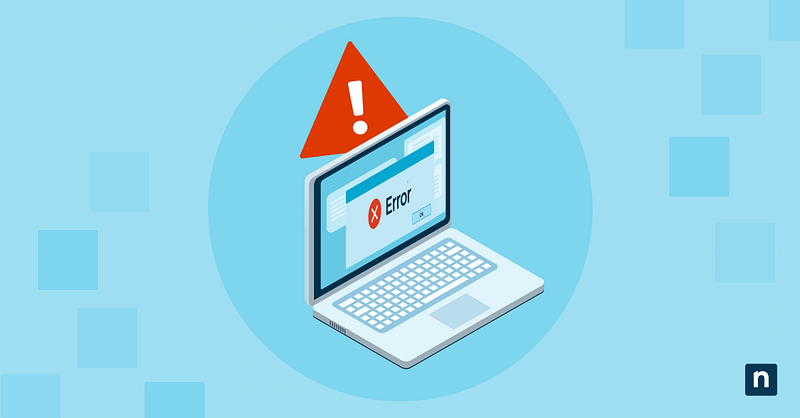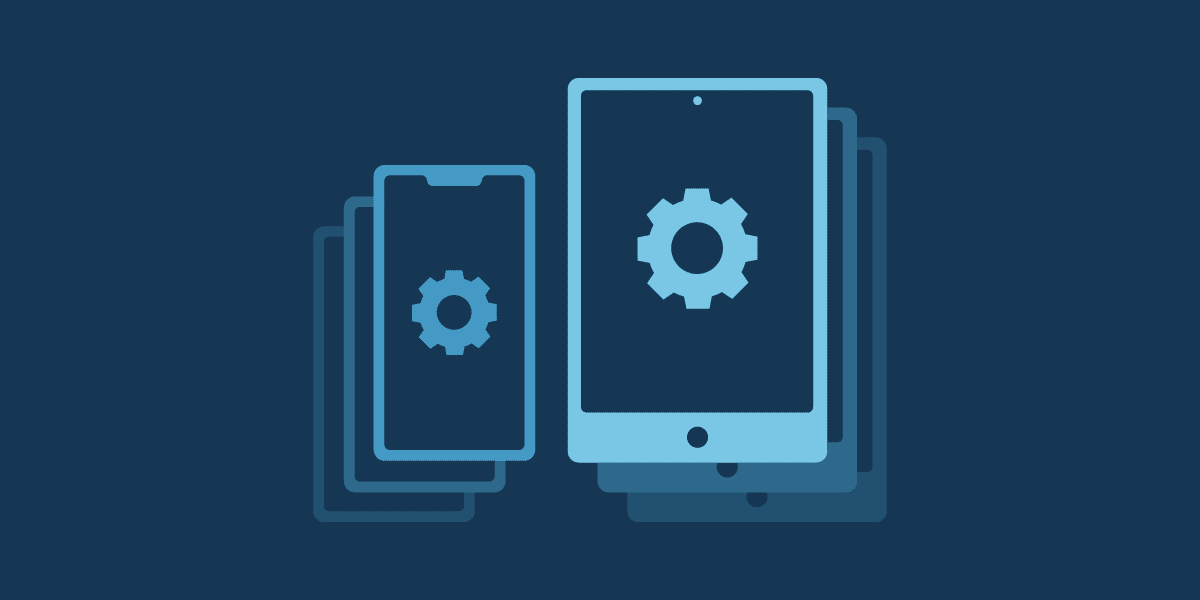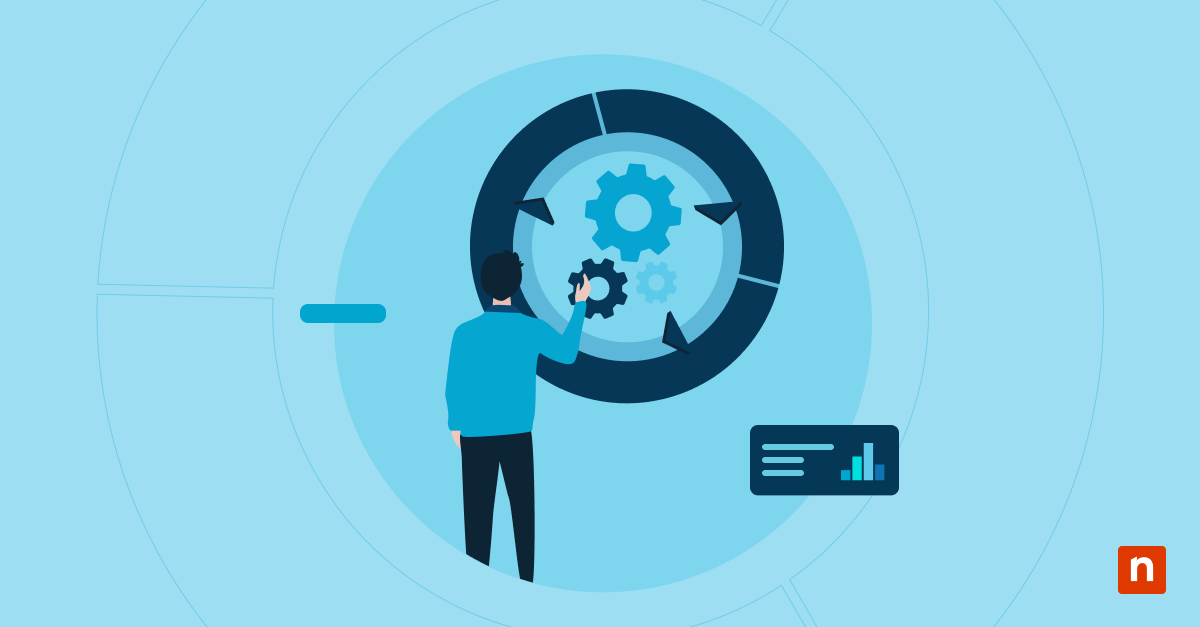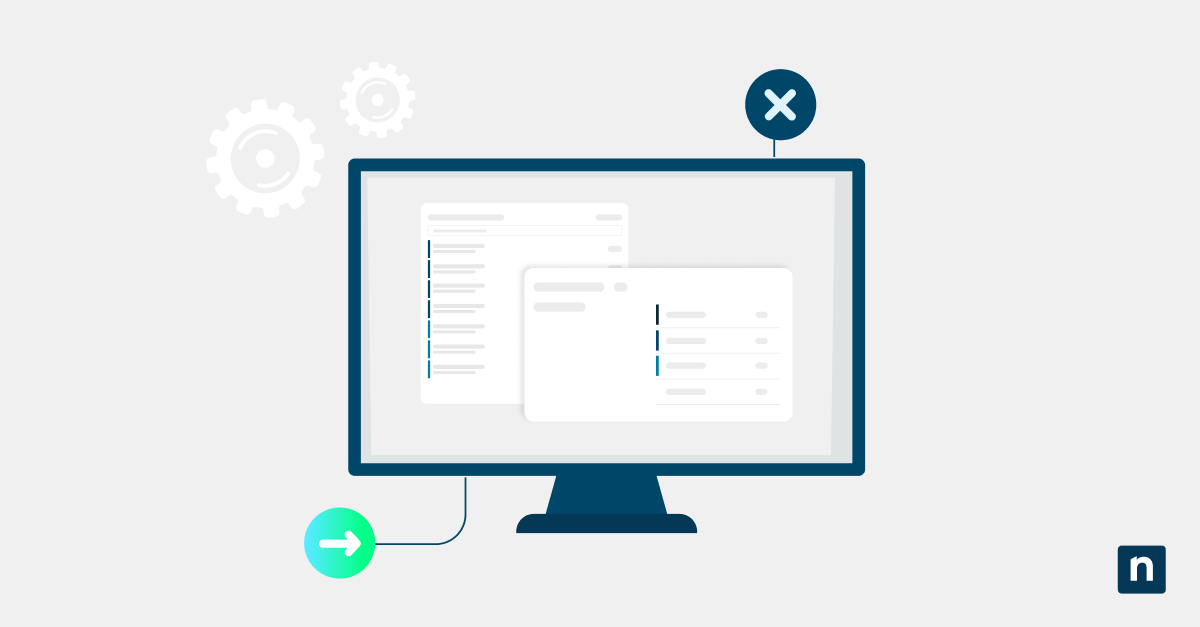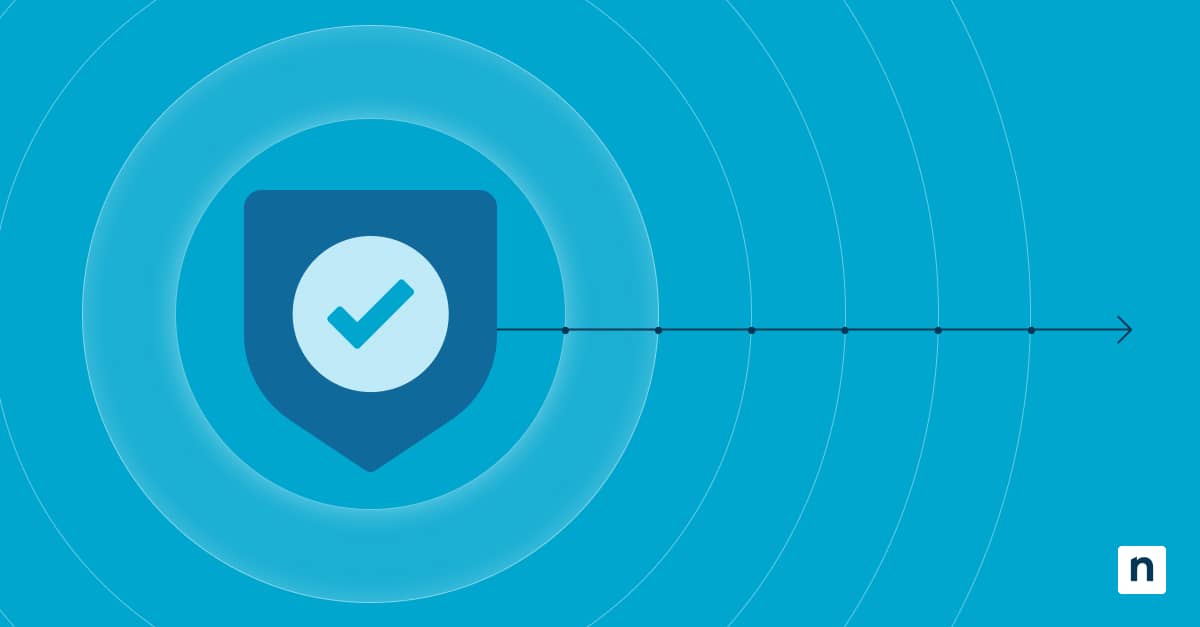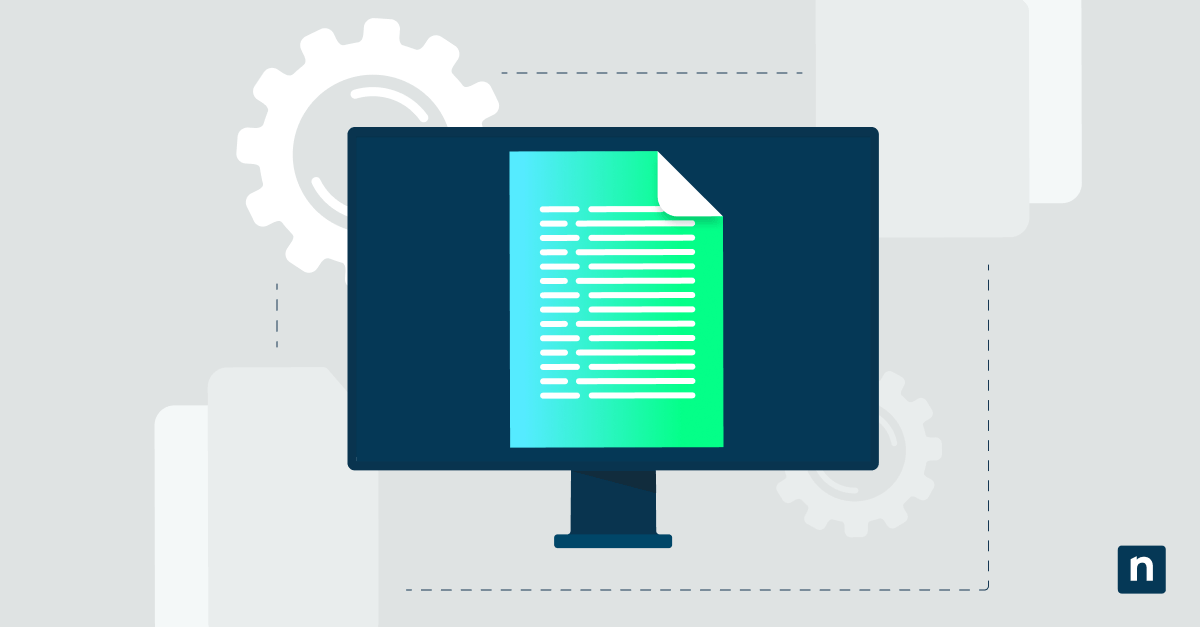L’erreur hiberfil.sys 0xc0000719 se produit lorsque Windows rencontre une corruption, des problèmes d’autorisation ou une mauvaise configuration du système lorsqu’il tente d’utiliser le fichier hiberfil.sys, qui est utilisé pour l’hibernation et le démarrage rapide. Cela se produit généralement lorsque l’hibernation de l’ordinateur ne reprend pas et que le démarrage rapide ne fonctionne pas. Parfois, le système peut afficher une erreur de démarrage faisant référence à hiberfil.sys, avec un écran de récupération affichant Stop Code : 0xC0000719.
Pour les administrateurs informatiques et les utilisateurs chevronnés, la correction de cette erreur est nécessaire pour rétablir un comportement de démarrage normal et réactiver le démarrage rapide et la mise en veille prolongée. Dans les environnements gérés, le fait de ne pas le résoudre peut interférer avec les politiques d’alimentation et les mises à jour programmées. Ce guide présente des solutions pas à pas utilisant l’Invite de commande et les outils de configuration du système pour résoudre ce problème.
Différentes façons de corriger l’erreur hiberfil.sys 0xc0000719
Avant de corriger l’erreur 0xc0000719, assurez-vous que les conditions suivantes sont remplies :
- Vous êtes connecté avec un compte administrateur. Les modifications apportées à l’ensemble du système et les méthodes ci-dessous requièrent des privilèges d’administrateur.
- Vous avez suspendu BitLocker. Si BitLocker est activé, mettez-le temporairement en pause pour éviter les blocages de récupération pendant le démarrage ou les changements de configuration de l’alimentation.
- Vous avez effectué des sauvegardes de vos données importantes. Créez un point de restauration du système ou sauvegardez les fichiers essentiels pour éviter toute perte de données en cas de problème.
Méthode 1 : Désactiver et réactiver l’hibernation
L’un des moyens les plus rapides de remédier à un mauvais fonctionnement du fichier hiberfil.sys est de désactiver et de réactiver l’hibernation. Windows supprime ainsi le fichier existant et génère une version propre. Vous devez exécuter l’Invite de commande en tant qu’administrateur pour appliquer cette méthode.
- Utilisez le raccourci Win + X et sélectionnez Invite de commande (Admin) ou Terminal (Admin).
- Ensuite, désactivez l’hibernation à l’aide de cette commande :
powercfg /h off. Appuyez sur Entrée. Cela supprimera le fichier hiberfil.sys de la racine du lecteur système. - Une fois ce processus terminé, réactivez l’hibernation à l’aide de la commande suivante :
powercfg /h on. Cela créera une copie propre du fichier hiberfil.sys avec les paramètres par défaut. - Enfin, redémarrez votre ordinateur pour appliquer les modifications et vérifier si l’erreur est résolue.
Méthode 2 : exécutez System File Checker et DISM
Des fichiers système corrompus peuvent empêcher Windows de gérer correctement l’hibernation et d’accéder à hiberfil.sys, ce qui provoque l’erreur 0xc0000719. Pour résoudre ce problème, vous pouvez exécuter SFC (System File Checker) et DISM (Deployment Image Servicing and Management) pour réparer ces fichiers et rétablir le comportement attendu. Voici comment :
- Tout d’abord, lancez l’ Invite de commande (Administrateur).
- Exécutez le System File Checker à l’aide de cette commande :
sfc /scannow. Cette étape analyse et répare automatiquement les fichiers système corrompus ou manquants. - Une fois SFC terminé, exécutez DISM à l’aide de cette commande :
DISM /Online /Cleanup-Image /RestoreHealth. L’ordinateur vérifie alors si l’image Windows présente des problèmes plus profonds et restaure les composants endommagés. - Redémarrez le système après les deux analyses pour appliquer les réparations.
Utilisez cette méthode après une panne du système, une interruption des mises à jour ou des signes d’instabilité du système.
Méthode 3 : Vérifier et configurer le type d’hibernation
L’erreur 0xc0000719 peut parfois se produire si le type d’hibernation est mal configuré. Ce phénomène est assez fréquent lors de l’utilisation de fonctions telles que la veille hybride ou l’hibernation complète. Windows prend en charge deux modes d’hibernation : Réduit (utilisé par le démarrage rapide) et Complet (requis pour une reprise complète de l’hibernation). Pour configurer correctement le type d’hibernation, voici comment procéder :
- Ouvrez l’Invite de commande (Administrateur) ou le Terminal (Administrateur).
- Vérifiez la configuration de l’hibernation à l’aide de la commande suivante :
powercfg /h /?. - Ensuite, si nécessaire, modifiez le type d’hibernation à l’aide de ces commandes :
- Régler sur Reduced pour un démarrage rapide en utilisant la commande suivante :
powercfg /h /type reduced. - Réglez ce paramètre sur Full pour activer l’hibernation complète et la veille hybride en utilisant la commande suivante :
powercfg /h /type full.
- Régler sur Reduced pour un démarrage rapide en utilisant la commande suivante :
📓 Note : La modification du type d’hibernation peut aider à résoudre les conflits ou les états de configuration incomplets qui provoquent l’erreur hiberfil.sys 0xc0000719.
Considérations supplémentaires lors de la correction de l’erreur 0xc0000719
Les causes de l’erreur hiberfil.sys 0xc0000719
- Fichier hiberfil.sys corrompu. Cela peut être dû à des arrêts soudains et inattendus et à des coupures de courant.
- Erreurs de disque et secteurs défectueux. Les secteurs défectueux du disque peuvent endommager hiberfil.sys, ainsi que les fichiers qu’il référence. En outre, les incohérences du système de fichiers peuvent perturber le processus de reprise.
- Modifications du matériel. L’ajout ou la suppression de mémoire, de disques SSD ou de GPU, sans un redémarrage complet, peut être à l’origine de ce problème.
- Configurations erronées du BIOS/UEFI. Un micrologiciel mal configuré ou obsolète peut interférer avec le processus de reprise. Par exemple, veillez à
- Activez la configuration avancée et l’interface d’alimentation (ACPI) ainsi que le démarrage sécurisé.
- Désactiver le démarrage rapide si les problèmes d’hibernation persistent.
- Désactiver le module de support de compatibilité (CSM) pour une prise en charge complète de l’UEFI.
- Pilotes ou microprogrammes incompatibles. Les mises à jour du système, en particulier celles liées au BIOS ou au chipset, peuvent perturber la fonctionnalité de mise en veille prolongée si les pilotes ne prennent pas entièrement en charge les états de faible consommation.
- Espace disque insuffisant sur le lecteur système. Le fichier d’hibernation doit réserver un espace presque égal à la quantité de RAM installée. Si le système manque d’espace, Windows peut être incapable d’écrire le contenu de la mémoire dans hiberfil.sys, ce qui entraîne des échecs d’hibernation.
- Conflits liés au démarrage sécurisé ou au démarrage rapide. Certaines configurations peuvent interférer avec la façon dont Windows écrit ou lit dans le fichier hiberfil.sys lors du démarrage ou de l’arrêt.
Comment vérifier si l’erreur hiberfil.sys 0xc0000719 a été résolue ?
Pour vérifier si l’erreur 0xc0000719 a été résolue, vous pouvez procéder comme suit :
- Testez l’hibernation directement en ouvrant l’invite de commandes et en utilisant la commande suivante :
shutdown /h. Le système doit se mettre en veille prolongée et reprendre sans afficher d’erreurs ou d’écrans de récupération. - Redémarrez l’appareil et vérifiez qu’il démarre normalement sans écran de récupération ni code d’arrêt 0xc0000719.
- Si le démarrage rapide est activé, vous pouvez éteindre complètement l’appareil et le rallumer. Si aucune erreur de démarrage n’apparaît et que le démarrage est plus rapide que le démarrage à froid habituel, il fonctionne correctement.
- Examinez l’observateur d’événements et recherchez des erreurs ou des avertissements liés à hiberfil.sys, à des transitions d’alimentation ou à des événements de démarrage du noyau. S’il n’y en a pas qui concernent hiberfil.sys, vous êtes dans la bonne voie.
Problèmes liés au BIOS/UEFI
Assurez-vous que la configuration de votre microprogramme au démarrage (vous pouvez y accéder en appuyant sur Supprimer, F2 ou Échap) prend en charge l’ACPI et les options de mise en veille/veille prolongée. Si ces éléments sont désactivés, il se peut que Windows ne soit pas en mesure de lancer ou de reprendre l’hibernation correctement.
Comment suspendre BitLocker
Vous devez suspendre BitLocker avant de modifier les paramètres d’hibernation ou les fichiers système associés. Cela évitera de déclencher un mode de récupération ou des problèmes de démarrage après une modification de la configuration. Pour le suspendre, ouvrez l’Invite de commande (Admin) et exécutez la commande suivante : manage-bde -off C:.
Problèmes liés aux conducteurs
Des pilotes incompatibles ou obsolètes peuvent provoquer des erreurs d’hibernation. Veillez à mettre à jour les pilotes de votre PC, y compris les pilotes de chipset, de contrôleur de stockage et de gestion de l’alimentation, à partir du site web du fabricant de votre appareil ou de Windows Update.
Conflits de démarrage rapides
Le démarrage rapide utilise une forme hybride d’hibernation, qui peut entraîner des conflits avec votre système. Pour résoudre les problèmes de compatibilité plus profonds qui pourraient être à l’origine de l’erreur 0xc0000719, procédez comme suit :
- Désactivez l’hibernation en exécutant cette commande dans l’ invite de commande (Admin) :
powercfg -h off. Cela désactivera également le démarrage rapide. - Désactiver le démarrage rapide manuellement en :
- Ouvrez le Panneau de configuration > Options d’alimentation > Choisissez l’action des boutons d’alimentation.
- Cliquez sur Modifier les paramètres qui ne sont pas encore disponibles.
- Décochez la case « Activer le démarrage rapide«
- Cliquez sur Enregistrer les modifications.
Corrigez l’erreur hiberfil.sys 0xc0000719 pour éviter les problèmes d’hibernation, de veille et de démarrage
Le code d’erreur 0xc0000719 est généralement causé par une corruption et une mauvaise configuration du fichier hiberfil.sys. Si ce problème n’est pas résolu, l’hibernation échoue, des problèmes de démarrage se produisent et des messages de récupération du système s’affichent.
Dans la plupart des cas, vous pouvez facilement y remédier en reconstruisant le fichier comme indiqué dans la méthode 1, en vérifiant l’intégrité du fichier système et en vérifiant que les paramètres d’alimentation sont alignés. D’autres méthodes consistent également à exécuter SFC et DISM pour réparer toute corruption de fichier sous-jacente. De plus, vous pouvez également résoudre ce problème en vérifiant que les paramètres du BIOS, de BitLocker et du type d’hibernation sont correctement configurés. Dans l’ensemble, ces étapes rétabliront la prise en charge de l’hibernation et feront en sorte que l’erreur 0xc0000719 appartienne au passé.